如果使用列 (格式设置文档的格式,如某些新闻稿布局) ,文本将自动从一列流到另一列。 可以插入自己的分栏符,以便更好地控制文档格式。
-
将光标置于要分栏的位置。
-
单击“布局”>“分隔符”。
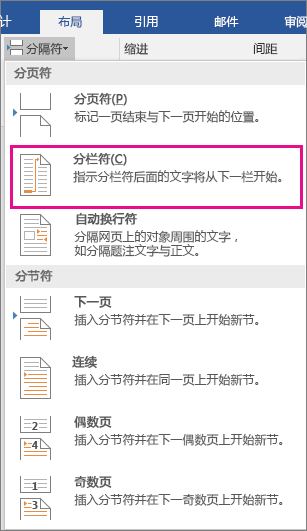
在 Word 2013 中,单击“页面布局 > 中断”。
-
将显示一个包含选项的菜单。 单击“ 列”。
-
插入了分栏符。 单击“ 开始 > 显示/隐藏

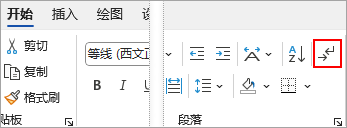
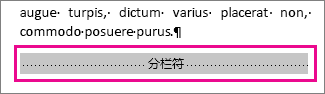
提示: 使用键盘快捷方式 Ctrl+Shift+Enter 也可在光标所在的位置插入分栏符。







